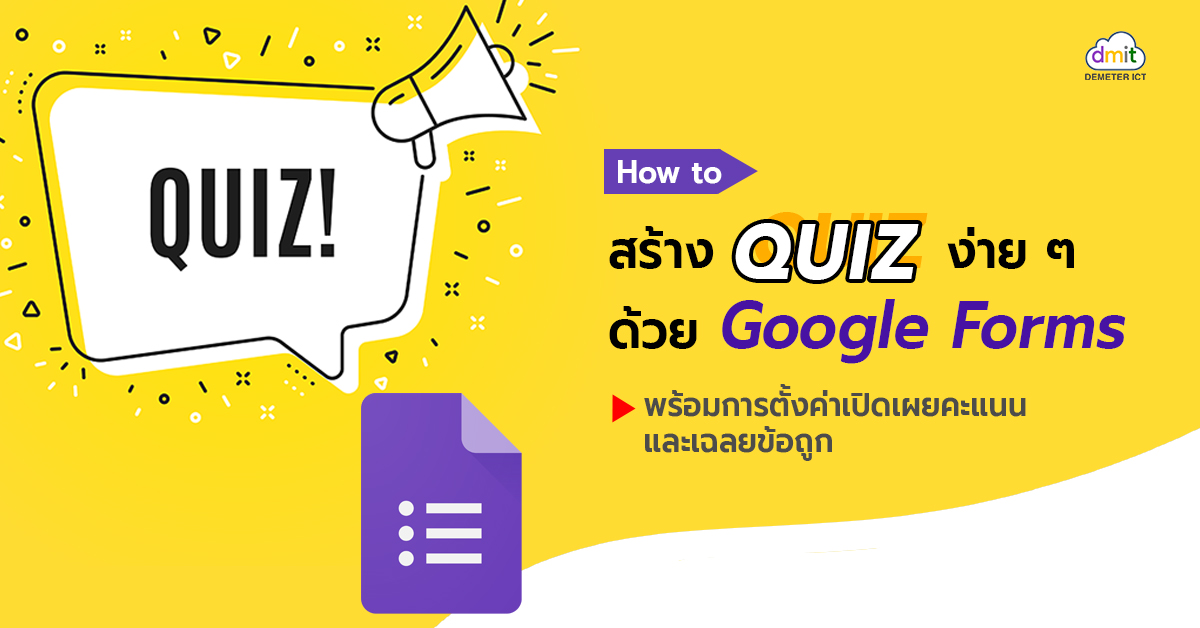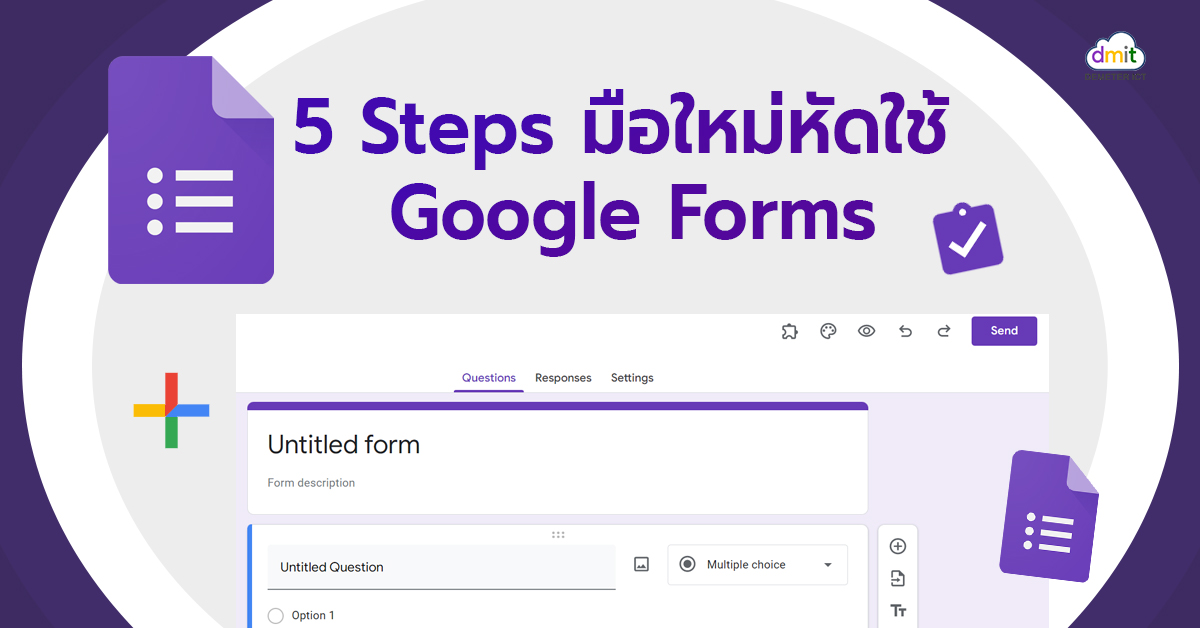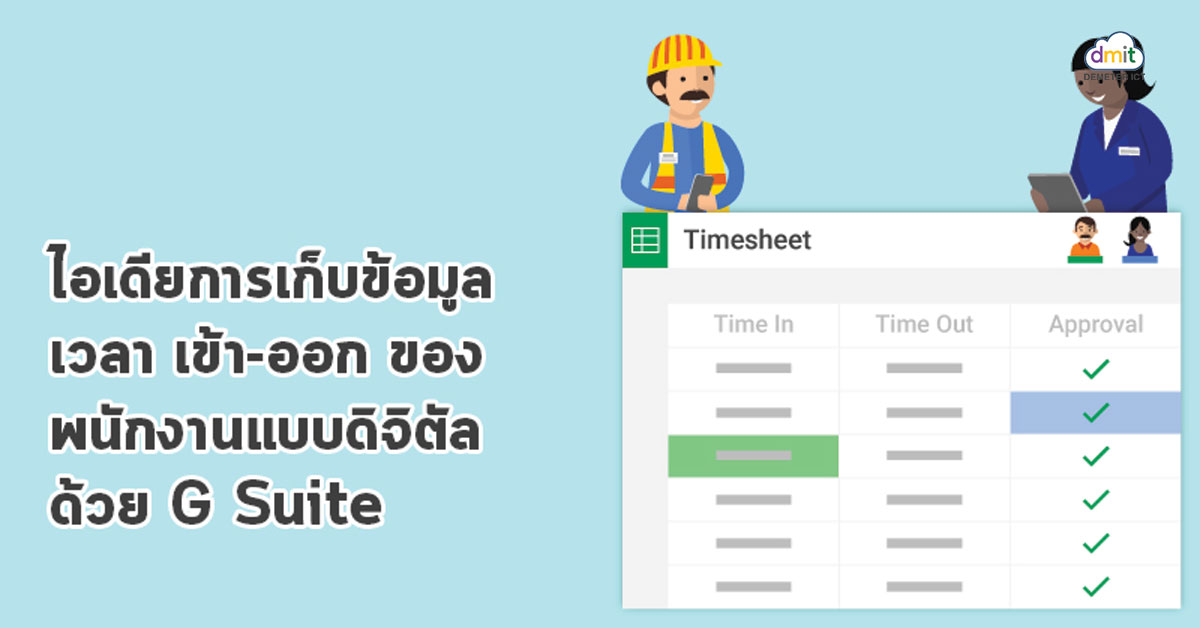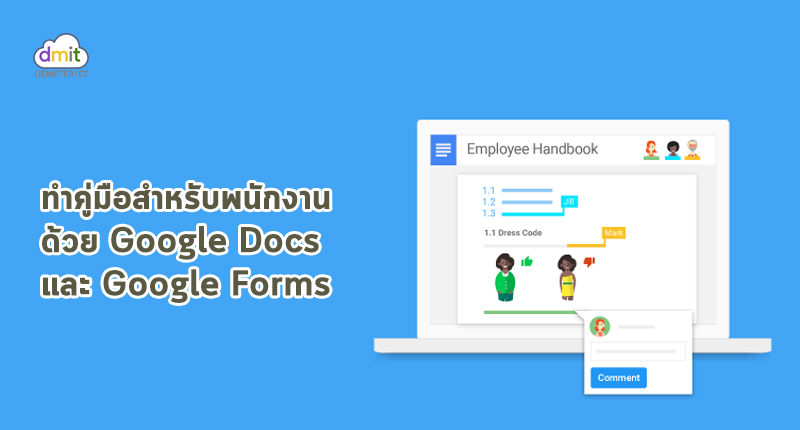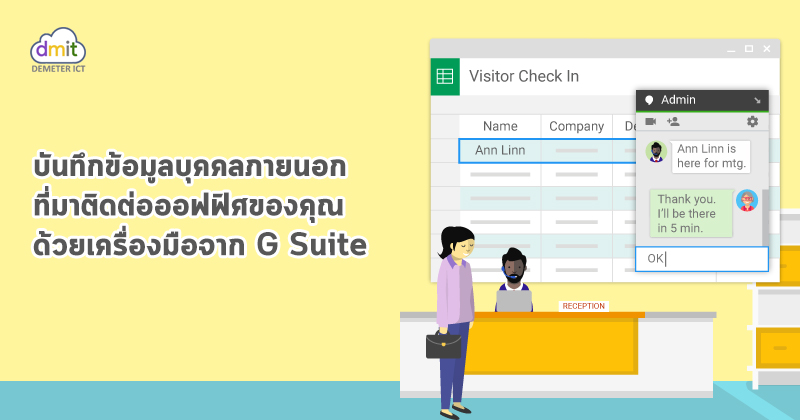Google Forms หนึ่งในแอปพลิเคชันยอดฮิตจาก Google Workspace ที่หลาย ๆ คนอาจจะเคยใช้กันมาบ้างแล้ว ไม่ว่าจะเป็นการสร้างแบบสอบถาม แบบประเมิน หรือแบบฟอร์มลงทะเบียน ก็ต่างถูกสร้างด้วย Google Forms กันทั้งนั้น แต่น่าเสียดายที่หลายคนอาจจะไม่ทราบว่าจริง ๆ แล้ว Google Forms นั้นยังสามารถสร้าง Quiz ได้อีกด้วย ซึ่งคุณสามารถตั้งค่าการเปิดเผยคะแนนทันทีหรือภายหลังก็ได้ และในส่วนของขั้นตอนการสร้างนั้นก็ถือได้ว่าง่ายมาก จะคล้าย ๆ กับการสร้างฟอร์มแบบปกติเลย แต่จะมีการเพิ่มในส่วนของคะแนนของแต่ละข้อและมีการตั้งค่าการเปิดเผยคะแนนนั่นเอง สร้าง Quiz ด้วย Google Forms ต้องทำอย่างไรบ้าง? ไปดูกันเลย! 1. เปิด Google Forms แล้วไปที่ Template เลือก Blank Quiz ในหมวด Education 2. ใส่รายละเอียดและเลือกประเภทคำตอบเหมือนการสร้าง Forms แบบปกติ3. เมื่อใส่รายละเอียดครบถ้วนแล้ว ไปที่ Answer Key ที่ด้านล่างคำตอบ เลือกคำตอบที่ถูกต้องแล้วใส่คะแนนข้อที่ถูก จากนั้นกดตกลง 4. กดเปิด Required ถ้าไม่ต้องการให้ผู้ทำแบบทดสอบข้ามคำถามนั้น 5. หากต้องการให้คำถามถัดไปอ้างอิงจากคำตอบก่อนหน้า ให้ไปที่ ‘จุดสามจุด’ ตรงมุมล่างขวาของคำถามนั้นแล้วเลือก Go to section based on answer 6. เมื่อกำหนดค่าทุกอย่างเรียบร้อยแล้ว กดปุ่ม + เพื่อสร้างคำถามใหม่ได้เลย การตั้งค่าการเปิดเผยคะแนนและเฉลยข้อที่ถูกใน Google Forms สามารถเลือกได้ 2 แบบ ทั้งแบบทันทีที่ทำแบบทดสอบเสร็จและแบบส่งคะแนนภายหลัง 1. เข้า Google Forms เปิด Quiz ที่คุณได้สร้างไว้ เลือก Settings2. ไปที่ Release grades เลือกด้านบนหากคุณต้องการให้เปิดเผยคะแนนทันทีหลังทำแบบทดสอบเสร็จ เลือกด้านล่างหากคุณไม่ต้องการเปิดเผย...
Continue reading5 STEPs มือใหม่หัดใช้ Google Forms
Google Forms บริการสร้างแบบสอบถามออนไลน์สุดง่ายจาก Google Workspace ที่จะทำให้การเก็บข้อมูลบนแผ่นกระดาษไม่จำเป็นอีกต่อไป “จะดีกว่าไหมถ้าสามารถสร้างแบบสอบถามออนไลน์ได้ทุกที่ ทุกเวลา แถมไม่ต้องเหนื่อยเดินทางแจกแบบสอบถามอีกด้วย?” 5 Steps มือใหม่หัดใช้ Google Forms สร้างสุดง่ายเสร็จภายในไม่กี่คลิก 1. เสิร์ช Google forms แล้วกดสร้างเอกสารที่ Blank หรือ ไอคอน + 2. พิมพ์หัวข้อ คำถาม หรือเนื้อหาที่ต้องการลงไป โดยมีช้อยส์ให้เลือกหลากหลายไม่ว่าจะเป็น Text, Multiple choice, Checkboxes, Dropdown, Scale, Grid, หรือแม้กระทั่งวันและเวลา อีกทั้งยังสามารถเพิ่มรูปภาพหรือวิดีโอในคำถามได้ รวมไปถึงการสร้างคำถามใหม่และแยก Section โดยฟังก์ชันเหล่านี้จะอยู่ทางด้านขวาของหน้าจอแสดงผล 3. ท่านสามารถเปิดปุ่ม Required ด้านขวาล่างได้หากไม่ต้องการให้ผู้ทำแบบสอบถามข้ามคำถามข้อนั้นๆ 4. หากต้องการเปลี่ยนสี เปลี่ยนฟอนต์ ของแบบสอบถาม สามารถเลือกได้ที่แท็บด้านบนของ Google Forms 5. หากท่านต้องการแชร์ให้ผู้อื่นทำแบบสอบถาม ให้กดปุ่มส่ง (Send) ด้านขวาบน โดยท่านสามารถแชร์ผ่านอีเมลหรือแชร์ผ่านลิงก์ก็ได้เช่นกัน Google Forms ไม่ได้มีดีแค่สร้างแบบสอบถามเท่านั้น แต่ท่านยังสามารถนำข้อมูลที่ได้มาใช้วางแผนการทำงาน ลงคะแนนเสียง สอบถามความเห็น และเก็บข้อมูลผู้ทำแบบสอบถามเพื่อมาใช้พัฒนาและต่อยอดธุรกิจของท่าน และเพื่อให้ตอบโจทย์แก่ผู้ใช้งานมากยิ่งขึ้น Google Forms จึงถูกออกแบบมาให้แสดงผลเป็นกราฟเพื่อให้ง่ายต่อการอ่านข้อมูล ทั้งนี้ ท่านยังสามารถดาวน์โหลดข้อมูลลงอุปกรณ์ของท่านได้อีกด้วย สำหรับการดึงข้อมูลมาใช้นั้นก็ง่ายแสนง่าย เพียงแค่กด Responses ข้อมูลเชิงกราฟก็จะแสดงผลทันที ว่ามีผู้ทำแบบสอบถามจำนวนเท่าไหร่ แต่ละข้อคำตอบเป็นอย่างไร และหากท่านต้องการข้อมูลดิบ ก็เพียงแค่กดปุ่มดาวน์โหลดแล้วนำข้อมูลมาใช้ได้เลย จะเห็นได้ว่าเพียงไม่กี่คลิก ท่านก็สามารถสร้างแบบสอบถามด้วยตัวเองได้ ไม่ว่าท่านจะอยู่ที่ไหน ก็สามารถทำงานได้สะดวก รวดเร็ว เพียงแค่มีอินเทอร์เน็ต Google Forms เป็นเพียงหนึ่งแอปพลิเคชันจาก Google Workspace เท่านั้น ยังมีอีกหลากหลายแอปพลิเคชันให้ท่านได้เข้าไปใช้งาน เช่น Google Document, Google Sheets, Google Slides,...
Continue readingหมดปัญหา Google Forms มีรายชื่อซ้ำ ตั้งค่าตามได้ง่าย ๆ เมื่อได้อ่านบทความนี้
จากกระแสในโซเชียลที่กำลังมาแรงและเป็นที่วิพากษ์วิจารอยู่ในขณะนี้ ถึงกรณีการลงทะเบียนจัดสรรวัคซีนของโรงพยาบาลแห่งหนึ่งที่ปรากฎเป็นลิสรายชื่อของบุคคลคนเดียวซ้ำกันหลายรายการ โดยอ้างว่าเกิดจากความซ้ำซ้อนจากการใช้งานระบบของ Google Forms ฉะนั้นวันนี้ “ดีมีเตอร์ ไอซีที” ผู้ให้บริการ Google Workspace ในประเทศไทยอย่างเป็นทางการ ที่มีลูกค้าในเอเชียแปซิฟิก (APAC) กว่า 3,000 ราย จะพาทุกท่านมาไขข้อข้องใจว่าหากเกิดเหตุการณ์ดังกล่าว เราจะมีวิธีการแก้ไข และมีวิธีการป้องกันไม่ให้เกิดความผิดพลาดอย่างไรได้บ้าง Google Forms วิธีตั้งค่า Google Forms ให้ผู้ใช้งานตอบได้คนละครั้งเท่านั้น บน Google Forms ในการจะตั้งค่าจำกัดให้ผู้ใช้สามารถกรอกแบบฟอร์มได้คนละหนึ่งครั้งสามารถทำได้ง่าย ๆ ดังนี้ เปิด Google Forms สร้างใหม่หรือเลือก Forms ที่มีอยู่แล้ว เพื่อตั้งค่า เมื่อเลือก Forms แล้ว คลิกตรงตั้งค่า (ไอคอนรูปฟันเฟือง) 4. จากนั้นติ๊กเครื่องหมายถูกที่ “จำกัดให้ตอบกลับได้เพียง 1 ครั้ง” (Limit to 1 response) *ผู้ที่กรอกฟอร์มจะต้องลงชื่อเข้าสู่ระบบ Google เสียก่อน ซึ่งการตั้งค่าแบบนี้จะทำให้ผู้ใช้ที่เข้ามากรอกฟอร์มอีกรอบด้วยบัญชี Google เดิม จะพบว่าไม่สามารถกรอกได้แล้วนั่นเอง วิธีตั้งค่า Google Forms ให้สามารถแก้ไขได้ใหม่เมื่อกรอกข้อมูลผิด ผู้กรอกฟอร์มสามารถแก้ไขข้อมูลเมื่อกรอกข้อมูลในฟอร์มผิดได้ โดยไม่ต้องกรอกใหม่ หากผู้สร้างฟอร์มตั้งค่าดังนี้ สร้างใหม่หรือเลือก Forms ที่มีอยู่แล้ว คลิกตรงตั้งค่า (ไอคอนรูปฟันเฟือง) 3. ตรง “ผู้ตอบสามารถ” (Respondents can) ให้ติ๊กเครื่องหมายถูกที่ “แก้ไขหลังจากส่ง” (Edit after submit) 4. หลังกดส่งฟอร์ม ผู้ใช้จะสามารถแก้ไขได้ โดยคลิก “แก้ไขการตอบกลับของคุณ” (Edit your response) *ผู้ใช้จำเป็นที่จะต้องเก็บลิงก์สำหรับแก้ไขนี้ไว้ หลังจากส่งฟอร์ม. 5. แต่เพื่อความสะดวกยิ่งขึ้น สามารถตั้งค่าให้ฟอร์มส่งลิงก์แก้ไขไปยังอีเมลผู้กรอกได้...
Continue readingเก็บข้อมูลเวลาเข้า-ออกของพนักงานด้วยเครื่องมือ G Suite
ระบบเช็คชื่อในช่วงเวลา Work from Home สวัสดีท่านผู้อ่านที่เคารพรัก ใน ณ สถานการณ์ปัจจุบันนี้ผมเชื่อว่าหลายๆ องค์กรได้นำแผนกลยุทธ์การดำเนินธุรกิจอย่างต่อเนื่อง (Business Continuity Plan) หรือ BCP นำมาใช้กันอย่างจริงจัง ก่อนหน้านี้หลายๆ องค์กรอาจจะมองว่า BCP ก็เพียงแผนการทำงานตัวหนึ่งที่วางแผนไว้เพื่อให้ผ่านตามข้อบังคับ หรือเทรนด์ของธุรกิจที่พึงจะมี แต่วันนี้คงปฏิเสธไม่ได้เลยว่าแผนที่เกิดขึ้นนั้นได้นำมาใช้กันอย่างกว้างขวาง สำหรับองค์กรใดที่ได้วางแผนอย่างรอบคอบก็จะทำให้องค์กรสามารถทำงานได้อย่างต่อเนื่อง เพียงการปรับพฤติกรรมของบุคลากรอีกไม่มากนัก แต่สำหรับองค์กรใดที่ไม่ได้วางแผนไว้อย่างรอบคอบ คราวที่ก็เป็นอีกเหตุการณ์หนึ่งที่จะทำให้เราได้ตั้งใจวางแผนกันมากขึ้นละคราวนี้ BCP ตัวช่วยคือ เทคโนโลยี สำหรับ BCP ในความเข้าใจที่เรามองกันกว้างๆ ก็น่าจะแบ่งออกเป็น 2 กลุ่มใหญ่ๆ ได้แก่ แผนการดำเนินธุรกิจขององค์กรที่ช่วยให้ดำเนินได้อย่างต่อเนื่อง หรือให้เข้าใจง่ายๆ คือ เทคโนโลยีที่ใช้สำหรับกระบวนภายในองค์กร รวมถึงการเก็บข้อมูลสำคัญขององค์กรไว้ สำหรับแผนนี้เกือบทุกองค์กรมีการวางรากฐานไว้ให้ดีอยู่แล้ว เพราะมันคือสมองของการทำงาน แต่อีกกลุ่มหนึ่งที่หลายๆ องค์กรคาดไม่ถึงคือ แผนการทำงานของพนักงานในองค์กรเพื่อให้สามารถทำงานได้อย่างต่อเนื่องไม่ว่าจะต้องเผชิญกับอุปสรรคใดๆ นับว่าเป็นส่วนน้อยที่องค์กรจะได้วางแผนการดำเนินงานส่วนนี้ไว้ ในบทความนี้จะกล่าวถึงประสบการณ์ที่เราสามารถนำเครื่องมือไปประยุกต์เพื่อตอบโจทย์ของการวางแผนการทำงานของพนักงานภายในองค์กรเพื่อให้สามารถทำงานได้อย่างต่อเนื่อง ต้องยอมรับโดยปริยายครับ ว่าทุกวันนี้การทำงานจากที่บ้าน หรือ Work from Home (บทความ: ตัวอยู่บ้าน แต่งานไปต่อได้ ) เป็นที่ได้รับการกล่าวถึงกันมาก จนติดเทรนด์ของ Google เลยทีเดียว Work from Home with G Suite Tools Q: “เราจะรู้ได้อย่างไรว่าพนักงานของเราทำงานจริงหรือเปล่า? เราจะวัดผลอย่างไรว่าพนักงานของเราพร้อมทำงานในแต่ละวันไหม? ทำงานที่บ้านนี่เราจะไม่เสียค่าจ้างฟรีใช่ไหม?” คงเป็นคำถามยอดฮิตที่ทำให้ผู้บริหารหลายๆ ท่านลังเลใจ แต่ต้องบอกว่าเมื่อใดเกิดสถานการณ์บังคับ เราก็จำเป็นที่ต้องยอมรับกับสิ่งที่ตามมา สำหรับคำถามยอดฮิตข้างต้นคงไม่มีใครปฏิเสธได้ว่าถ้าเอาคำถามทั้งหมดมาตั้งแล้วหาคำตอบ คำตอบที่ได้นั้นมันไม่ได้เกิดขึ้นสมบูรณ์ 100% อยู่แล้ว แต่เราต้องยอมปล่อยวางบางอย่าง เพื่อให้งานส่วนใหญ่ของเราได้ผลลัพธ์มาดีมากขึ้น และสิ่งสำคัญของการตอบโจทย์แบบ Work from Home คือ “ความเชื่อใจ” Q: “เราจะวัดผลอย่างไรว่าพนักงานของเราพร้อมทำงานในแต่ละวันไหม?” คำถามนี้น่าจะเป็นคำถามที่ง่ายที่สุดที่จะหาทางออก แต่ผลลัพธ์ที่เข้ามาก็ไม่ต่างอะไรกับ คุณให้พนักงานมาทำงานตามเวลางาน แล้วปล่อยให้เขาทำอะไรก็ได้ตามอำเภอใจ สำหรับเครื่องมือปัจจุบันที่เราจะนำมาตอบโจทย์ของการเช็คความพร้อมของการทำงานก็มีมากมายหลายรูปแบบ อย่าง Google ก็มีเครื่องมือที่ใช้เวลาสร้างไม่ถึง 5...
Continue readingผู้บริหารสบายใจ ห่างไกล COVID-19 ประชุมผู้ถือหุ้นออนไลน์ ด้วย G Suite
สถานการณ์การแพร่ระบาดของไวรัส COVID-19 ขณะนี้ เริ่มเข้าสู่ภาวะวิกฤติเป็นที่เรียบร้อย บริษัทต่างๆ เริ่มให้พนักงานทำงานที่บ้าน (Work from home) เพื่อหลีกเลี่ยงการเดินทางที่เสี่ยงต่อการติดเชื้อ รวมถึงในบางกรณี พนักงานที่ต้องมีการกักตัวก็จะยังสามารถทำงานจากที่บ้านได้ เพื่อให้ธุรกิจสามารถดำเนินต่อไป อ่านบทความเพิ่มเติม: ตัวอยู่บ้าน แต่งานไปต่อได้ Work from home with G Suite แน่นอนว่าในสถานการณ์วิกฤติเช่นนี้ย่อมส่งผลกระทบต่อหลายๆ ด้าน โดยเฉพาะการจัดงานที่ต้องมีการชุมนุมกัน รวมถึงการจัดประชุมผู้ถือหุ้นประจำปีสำหรับบริษัทที่อยู่ในตลาดหลักทรัพย์แห่งประเทศไทย ซึ่งเป็นอีกหนึ่งประเด็นที่น่าสนใจเลยทีเดียว ทางทีมงานของเรามีโอกาสได้พูดคุยกับผู้บริหารจากบริษัทแห่งหนึ่ง เกี่ยวกับปัญหาในการจัดประชุมผู้ถือหุ้นบริษัทประจำปีที่กำลังจะใกล้เข้ามาในช่วงวิกฤติ COVID-19 เช่นนี้ โดยปัญหาหลักที่พบคือ มีวิธีใดบ้างที่ทำให้สามารถจัดประชุมผู้ถือหุ้นประจำปีได้ โดยไม่ต้องให้ผู้เข้าร่วมเดินทางเข้ามาประชุมที่บริษัท จะตรวจสอบผู้เข้าร่วมประชุมทั้งหมดได้อย่างไร ลงคะแนนเสียงในที่ประชุมอย่างไร และต้องสามารถตรวจสอบได้ เราจึงมีไอเดียในการจัดประชุมผู้ถือหุ้นออนไลน์ด้วย Google G Suite ซึ่งเป็นชุดแอปพลิเคชันที่ Google ออกแบบมาเพื่อให้สามารถทำงานได้ทุกที่ ทุกเวลา จึงสามารถตอบโจทย์ปัญหาที่ได้กล่าวมาข้างต้น G Suite คืออะไร? 1. สร้างบัญชี Gmail ที่ตรวจสอบได้ ความพิเศษของ Gmail ใน G Suite คือ ความปลอดภัย สามารถใช้ชื่ออีเมลที่เป็นชื่อโดเมนบริษัทได้ (เช่น you@yourcompany.com) ความสามารถในการตรวจสอบ และจัดการบัญชีทั้งหมดภายในโดเมน ไม่ว่าจะเป็นเพิ่ม ลบ และอื่นๆ ก็สามารถทำได้จาก Admin Console โดยการให้ทางบริษัทที่จัดประชุมผู้ถือหุ้นสร้างที่อยู่อีเมล และส่งพาสเวิร์ดผ่าน OTP ให้กับผู้เข้าร่วมประชุมทุกคน และใช้ที่อยู่อีเมลนี้ในการลงทะเบียน ล็อกอินเข้าชมการประชุมออนไลน์ และลงคะแนนเสียงต่อไป ซึ่งสามารถตอบโจทย์ปัญหาในการตรวจสอบผู้เข้าร่วมประชุมทั้งหมดได้ 2. เข้าร่วมประชุมออนไลน์ด้วย Youtube Live/ Hangouts Meet G Suite มีเครื่องมือที่ช่วยให้การประชุมเป็นเรื่องง่ายขึ้น ไม่ว่าจะอยู่ที่ใดก็สามารถร่วมประชุมได้ด้วย Youtube Live ผู้เข้าร่วมประชุมสามารถแสดงความคิดเห็นได้แบบเรียลไทม์ สามารถใช้ API เพื่อดึงสไลด์นำเสนอขึ้นสู่หน้าจอ และเมื่อการประชุมจบลงก็ยังสามารถรับชมย้อนหลังได้ อีกวิธีหนึ่งคือใช้ Hangouts Meet ซึ่งรองรับผู้เข้าร่วมประชุมได้สูงสุดถึง 250 บัญชี ในแพ็คเกจ...
Continue readingทำคู่มือให้พนักงานด้วย G Suite
ทีมแผนกบุคคลสร้างไฟล์เอกสารที่รวบรวมข้อมูลองค์กร หรือข้อกำหนด นโยบายต่างๆ ไว้ในที่เดียว ซึ่งสามารถดูประวัติการใช้งาน และรักษาข้อมูลไว้ได้อย่างง่ายดาย ด้วยเครื่องมือจาก G Suite Tools: Google Docs, Google Forms วันนี้เรามีไอเดียในการประยุกต์ใช้ G Suite ในองค์กรมาฝากกัน ครั้งนี้เป็นเรื่องเกี่ยวกับการสร้างไฟล์เอกสาร คู่มือสำหรับพนักงาน เป็นศูนย์กลางที่สามารถให้พนักงานเข้ามาดูได้ ลองให้ฝ่ายบุคคลเขียนข้อกำหนด นโยบายองค์กร และหลักเกณฑ์ต่างๆ ไว้ใน Google Docs จัดหมวดหมู่ หัวข้อ หรือสารบัญแสนง่ายด้วยฟีเจอร์ต่างๆ ภายใน Docs อย่างตาราง แทรกรูปภาพ หรือการทำตัวอักษรธรรมดาให้เป็นหัวข้อใหญ่ (Heading) นอกจากนี้พนักงานคนอื่นในฝ่ายบุคคลยังสามารถเพิ่มเนื้อหา และคอมเมนต์ลงไปในไฟล์เอกสารนั้นๆได้ แม้ในขณะที่พนักงานอีกคนกำลังพิมพ์อยู่ เมื่อพนักงานต้องการดูคู่มือนั้น ก็แค่ให้กรอกแบบฟอร์มคำร้องออนไลน์ใน Google Forms เพียงแค่ส่งลิงก์ไฟล์เอกสารให้ พนักงานก็สามารถดูข้อมูลที่ต้องการได้อย่างง่ายดาย BENEFITS ทีม HR สามารถแก้ไขข้อมูลในคู่มือให้เป็นข้อมูลล่าสุดอยู่เสมอ และยังสามารถดูประวัติการแก้ไขและการเปลี่ยนแปลงข้อมูลได้อีกด้วย เก็บประวัติการแก้ไขไฟล์เอกสารได้อย่างกว้างขวาง อย่างเช่น วันที่ที่มีการแก้ไข หรือข้อมูลคนที่แก้ไข เป็นต้น บริษัท ดีมีเตอร์ ไอซีที จำกัด ผู้ให้บริการ G Suite ในประเทศไทยอย่างเป็นทางการ (ตัวแทน Google ในประเทศไทยอย่างเป็นทางการ) สอบถามรายละเอียดเพิ่มเติมพร้อมราคา G Suite โปรโมชั่นพิเศษ โทร! 02-675-9371 (office)092-262-6390 (support)095-896-5507 (sale) support@dmit.co.th Official LINE...
บันทึกข้อมูลผู้มาติดต่อสำนักงานด้วย Google Forms
เมื่อพนักงานเชิญบุคคลภายนอกเข้ามาประชุม พรีเซ้นต์สินค้า หรืออื่นๆ ที่ออฟฟิศ จึงจำเป็นต้องแจ้งฝ่ายที่เกี่ยวข้องในการจัดหาสิ่งอำนวยความสะดวกต่างๆ คุณสามารถลดระยะเวลาและขั้นตอนได้ด้วยเครื่องมือจาก G Suite Tools: Google Forms, Google Sheets, Google Hangouts วันนี้เรามีไอเดียในการประยุกต์ใช้ G Suite ในองค์กรมาฝากกัน ครั้งนี้เป็นเรื่องเกี่ยวกับการบันทึกข้อมูลบุคคลภายนอกที่เข้ามาติดต่อธุรกิจภายในออฟฟิศ ลองให้พนักงานกรอกแบบฟอร์มใน Google Forms เพื่อแจ้งข้อมูลเบื้องต้นไปยังฝ่ายที่เกี่ยวข้อง อย่างเช่น ชื่อของผู้ที่มาติดต่อ ชื่อพนักงานที่ติดต่อไว้ วันที่ เวลา ชื่อบริษัท เป็นต้น รวมไปถึงคำขอพิเศษอื่นๆ เช่น อินเตอร์เน็ต โปรเจ็คเตอร์ เป็นต้น ข้อมูลทั้งหมดจะถูกบันทึกลงใน Spreadsheets ที่เชื่อมกับแบบฟอร์มนั้น เมื่อผู้ติดต่อมาถึงที่ออฟฟิศ พนักงานต้อนรับจะสามารถยืนยันตัวตนบุคคลนั้นได้อย่างถูกต้อง และติดต่อพนักงานที่ติดต่อไว้ผ่าน Google Hangouts BENEFITS เพิ่มประสบการณ์ความประทับใจให้กับบุคคลภายนอก The workflow is simplified because separate requests for the different teams involved (for example, the front desk and IT) are no longer necessary.ขั้นตอนการประสานงานจะง่ายดายมากขึ้น เนื่องจากไม่จำเป็นต้องมีการแจ้งเรื่องแยกกันให้กับทีมอื่นที่เกี่ยวข้อง (เช่นแผนกต้อนรับ และไอที) ข้อมูลผู้ติดต่อ วันที่เช็คอินและเช็คเอาท์ จะถูกบันทึกเป็นข้อมูลอิเล็กทรอนิกส์แบบออนไลน์ บริษัท ดีมีเตอร์ ไอซีที จำกัด ผู้ให้บริการ G Suite ในประเทศไทยอย่างเป็นทางการ (ตัวแทน Google ในประเทศไทยอย่างเป็นทางการ) สอบถามรายละเอียดเพิ่มเติมพร้อมราคา G Suite โปรโมชั่นพิเศษ โทร! 02-675-9371 092-262-6390 (support) 095-86-5507 (sale) support@dmit.co.th Official LINE...
ภาพบรรยากาศภายในงาน G Suite Training for Smart Enterprise ครั้งที่7
เมื่อวันที่ 5 กรกฎาคม 2561 ที่ผ่านมา บริษัท ดีมีเตอร์ ไอซีที จำกัด ได้จัดงานอบรมการใช้งานอีเมลองค์กร G Suite ภายใต้หัวข้อ “G Suite Training for Smart Enterprise” ณ สำนักงานวิทยทรัพยากร จุฬาลงกรณ์มหาวิทยาลัย ซึ่งครั้งนี้เราได้จัดงานอบรมเป็นครั้งที่ 7 แล้วค่ะ ภายในงานมีการเผยเคล็ดลับการจัดการองค์กรยุคใหม่ให้เท่าทันเทคโนโลยี และการทำงานร่วมกันภายในองค์กรอย่างมีประสิทธิภาพ ด้วยเครื่องมือต่างๆ จาก G Suite แถมยังเผยเคล็ดลับการใช้งานแบบเจาะลึก และการนำไปประยุกต์ใช้ในองค์กรให้เกิดประสิทธิภาพสูงสุด อย่างเช่น ฟังก์ชันลับใน Gmail, Google Docs, Google Sheets และอื่นๆ อีกมากมายที่ไม่เคยเปิดเผยที่ไหนมาก่อน มีเฉพาะในงานนี้เท่านั้น พร้อม Workshop ให้ผู้เข้าร่วมทุกท่านได้ปฏิบัติไปพร้อมกันอีกด้วย บรรยายโดย คุณโป้ง ชนัส สาทรกิจ (Manager, Technical Consulting & Support Unit) ผู้เชี่ยวชาญของ ดีมีเตอร์ ไอซีที ของเรา ที่มีประสบการณ์กว่า 9 ปี และจัดอบรมการใช้งาน G Suite มาแล้วมากกว่า 100 คอร์ส ซึ่งมีผู้ให้ความสนใจลงทะเบียนเข้าร่วมงานนี้กันอย่างล้นหลามเลยทีเดียว ซึ่งบรรยากาศภายในงานเต็มไปด้วยความอบอุ่น เป็นกันเอง ผู้เข้าร่วมให้ความสนใจกันเป็นอย่างดี นอกจากจะได้รับความรู้ไปอย่างเต็มเปี่ยม ยังได้รับความสนุกสนานและของที่ระลึกมากมายกลับไปอีกด้วย สำหรับใครที่พลาดโอกาสครั้งนี้ก็อย่าเพิ่งน้อยใจไปนะคะ สามารถติดตามข่าวสารกิจกรรมครั้งต่อไปได้ที่ www.dmit.co.th แล้วพบกันครั้งหน้าค่ะ บริษัท ดีมีเตอร์ ไอซีที จำกัด ผู้ให้บริการ G Suite ในประเทศไทยอย่างเป็นทางการ (ตัวแทน Google ในประเทศไทยอย่างเป็นทางการ) สอบถามรายละเอียดเพิ่มเติมพร้อมราคา G Suite โปรโมชั่นพิเศษ โทร! 02-675-9371 092-262-6390 097-008-6314 (ฝ่ายขาย) support@dmit.co.th...
Continue readingตัวเลือกการปรับแต่งธีมแบบใหม่ใน Google Forms
เพื่อช่วยให้ผู้ใช้ Google Forms จาก Google Workspace สร้างแบบฟอร์ม ผลการสำรวจ แบบสอบถาม บททดสอบ และอื่นๆ ให้มีรูปแบบหลากหลาย สวยงาม ตรงใจผู้ใช้มากขึ้น ทางกูเกิ้ลประกาศตัวเลือกธีมใหม่แบบปรับแต่งเองได้มากขึ้นใน Google Forms วันนี้คุณสามารถเลือกสีฟอนต์ที่มีความหลากหลายได้แล้ว เลือกธีมและสีพื้นหลัง คุณสามารถเลือกสีธีมที่คุณต้องการ โดยสีที่คุณเลือกจะแสดงบริเวณส่วนหัวของ Forms, หัวข้อ, ปุ่มต่างๆ เป็นต้น คุณสามารถเลือกสีได้จากชาร์ตสีที่มีอยู่แล้ว หรือปรับแต่งได้เองตามต้องการ นอกจากนี้คุณยังสามารถเลือกโทนสีที่ใกล้เคียงกันสำหรับพื้นหลังได้ เลือกรูปภาพสำหรับส่วนหัว ตามการตั้งค่าปกติ ส่วนหัวของ Forms จะจับคู่สีให้เข้ากับธีมที่คุณเลือก คุณสามารถเปลี่ยนสี หรือเลือกรูปภาพให้แสดงบริเวณส่วนหัวของ Forms ได้ถ้าคุณต้องการ ปรับแต่งรูปแบบฟอนต์ คุณสามารถเลือกฟอนต์ได้หลากหลายรูปแบบ ฟอนต์ที่คุณเลือกจะปรากฏบริเวณหัวข้อ และข้อความที่เป็นคำถาม Google Workspace เพื่อการทำงานร่วมกันอย่างมีประสิทธิภาพ บริษัท ดีมีเตอร์ ไอซีที จำกัด ตัวแทนจำหน่าย Google Workspace ในประเทศไทย อย่างเป็นทางการ รายละเอียดแพ็กเกจ 02 030 0066...